这篇PS打造时尚大片色调照片的思路来自于时尚杂志《男人装》,它的人像作品几乎都是用低饱和度风格的。就拿《疯狂足球》这个作品来说, 当时一出现在网上,就吸引了很多喜欢人像摄影的摄友,都在猜测它是如何做出来的。经过分析之后,我们觉得技术的关键是如何降低照片的饱和度,不是直接用Photoshsop的"色相/饱和度"降低原图的饱和度的,分享一下,期待飞特的高手有更好的处理办法呈现。好了,先来看看例子:

效果图

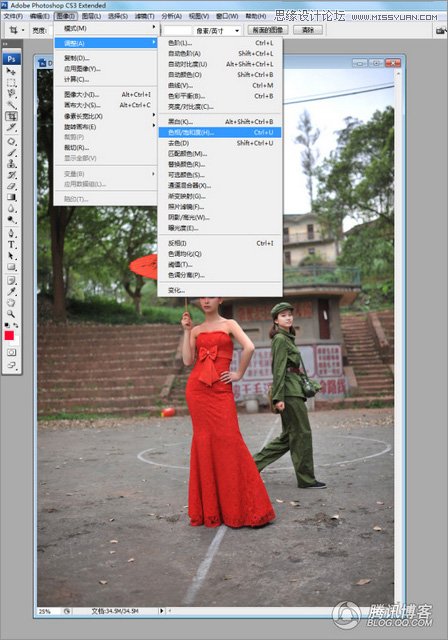
这个教程的关键是如何取得黑色图像,然后把它叠加在原图上,通过调整图层的不透度明来实现。
原图:

最终结果:

第一步,取得原图的亮度信息
1、将原图由RGB模式转成 LAB模模式,执行PS主菜单"图象-模式-LAB颜色"

2、将通道控制面板调出来,执行主菜单上"窗口-通道" ,将明度通道作为当前通道。Lab模式是将亮度信息和彩色信息分别保存在不同的通道里。
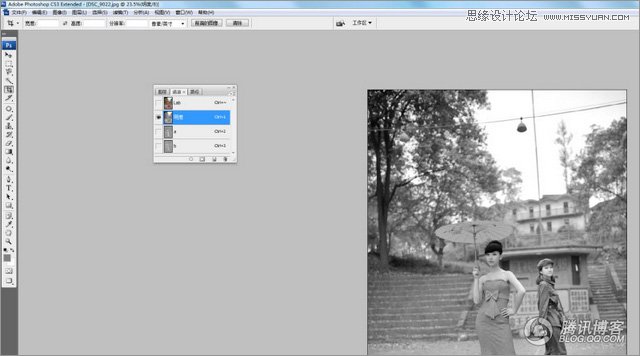
如果这个黑白图像层次不够好,偏亮或偏暗或反差一够,可以用曲线工具(按Ctrl+M)调整。
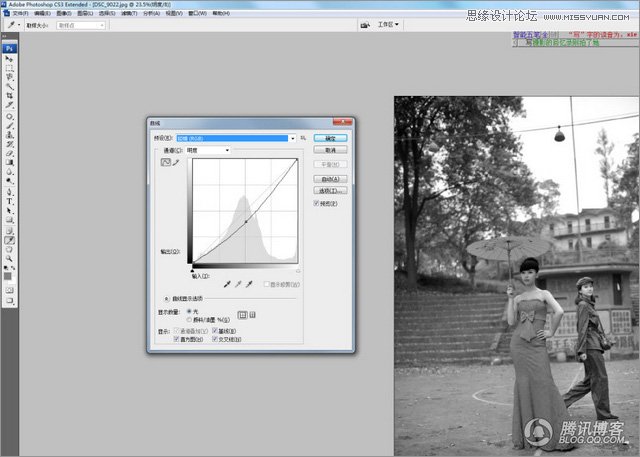
然后执行全选(Ctrl+A)、拷贝(Ctrl+V),这样我们就取得了原图的亮度信息。
下一步就是要把这个仅有亮度信息的内容叠加在原图上。
第三步:叠加
1、把历史记录窗口调出,执行"窗口-历史记录"。
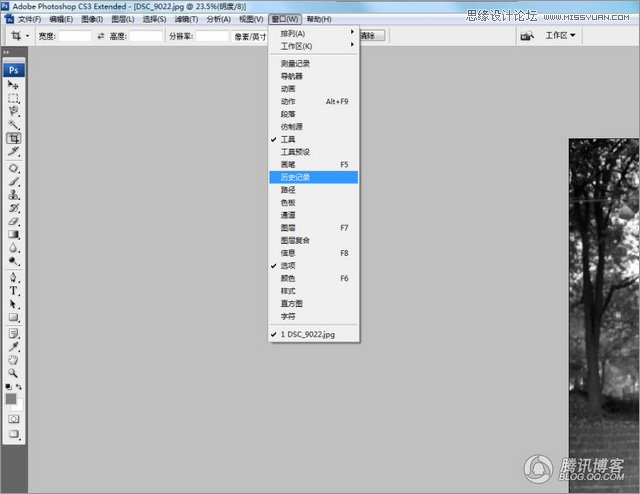
2、回到转换厔LAB模式的前一步,这是就是点击历史记录上的"打开"。
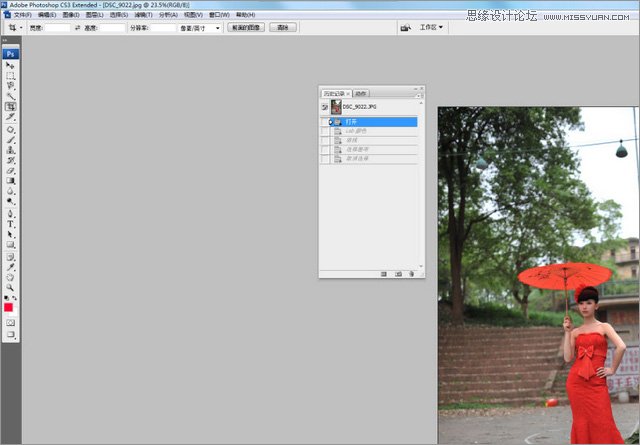
3、粘贴,将黑白信息叠加在原图上。

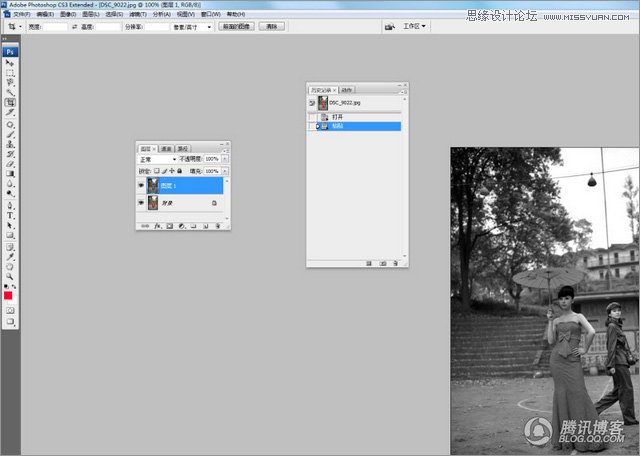
4、把图层控制面板调出(按F7), 然后调整图层的不透明度为80左右。
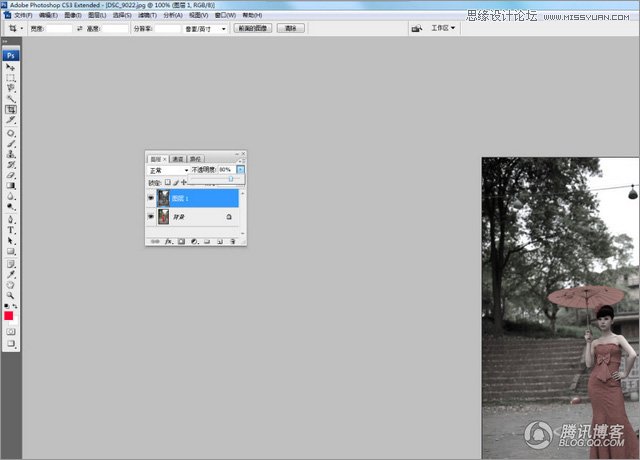
5、最后合并两图层,整个过程就大致完成了。
然后,还可以把照片四周压暗,压暗的方法有很多种,我常用Photoshop的Nik Software公司的 调色软件 Color Efex Pro 4插件来完成。
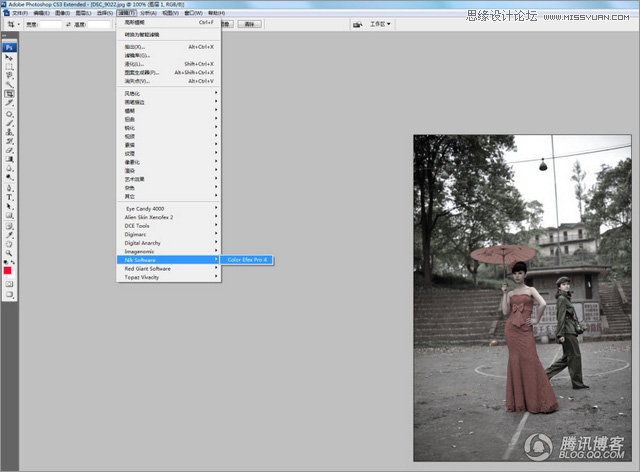
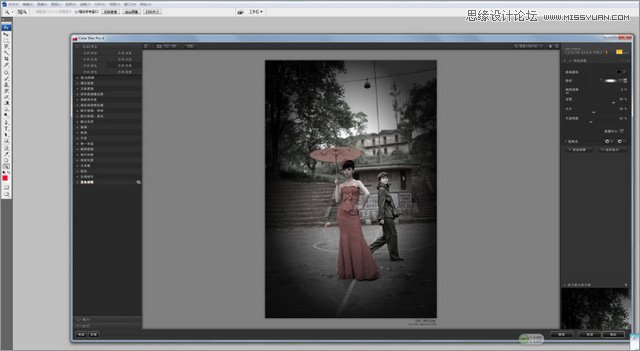

最后,再适当调整画面的对比度和红色的饱和度。就算完成了。
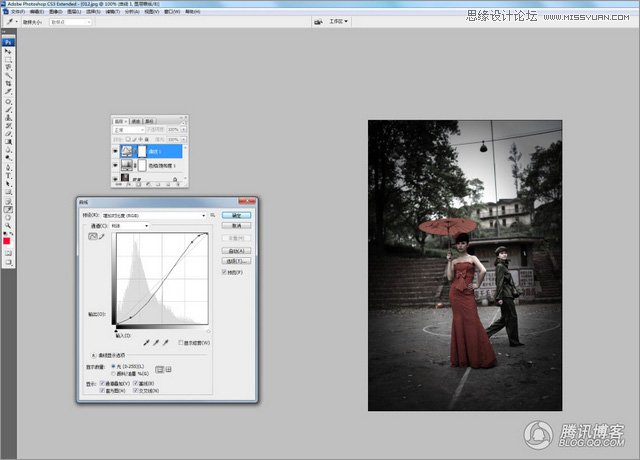
最终结果:

注:更多精彩教程请关注三联photoshop教程栏 目,三联PS群:182958314欢迎你的加入
【Photoshop调出暗色风格时尚大片效果图】相关文章:
